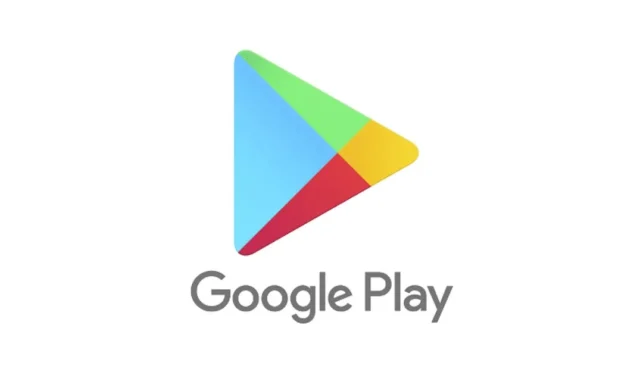
Når du forsøger at downloade apps fra Play Butik, kan du støde på en fejlmeddelelse, der angiver, “Din enhed er ikke kompatibel med denne version”. Denne meddelelse opstår typisk under download af visse applikationer fra Google Play Butik.
Når du modtager denne fejl, vil knappen Installer være fraværende. Hvis dette dukker op for bestemte apps, indikerer det, at det ikke er muligt at downloade dem fra Google Play Butik på din enhed.
Har du nogensinde overvejet, hvad der forårsager meddelelsen ‘Din enhed er ikke kompatibel med denne version’, og hvordan du kan løse det?
Årsager bag fejlen ‘Din enhed er ikke kompatibel med denne version’
Et nærmere kig på fejlmeddelelsen afslører dets underliggende problem. Det betyder, at din enhed ikke understøtter den app, du forsøger at downloade.
Under app-indsendelsesprocessen i Google Play Butik angiver udviklere de enheder, der kan køre deres apps. Derfor, hvis din enhed ikke er inkluderet, vises fejlen.
Desuden er nogle applikationer begrænset til bestemte lande. Hvis du forsøger at installere en app, der ikke tilbydes i din placering, vil du støde på denne fejl.
Derudover, hvis dit Android-operativsystem er forældet, kan det udløse fejlen ‘Din enhed er ikke kompatibel med denne version’ i Google Play Butik.
Nu hvor du er klar over, hvad der forårsager denne fejlmeddelelse, er det afgørende at fejlfinde. Selvom det ikke er ligetil at rette inkompatibilitet, kan du implementere forskellige grundlæggende løsninger.
1. Bekræft enhedskompatibilitet og rodstatus
Før du starter fejlfindingstrin, skal du sikre dig, at din smartphone faktisk er kompatibel.
Play Butik bruger visse kriterier til at vurdere kompatibilitet for app-installationer, hvilket sandsynligvis forårsager den fejl, du oplever.
Tjek disse faktorer, hvis du ikke er i stand til at installere apps eller spil fra Play Butik:
- Bestem, om din telefon er rootet.
- Sørg for, at din telefons region ikke er begrænset.
- Bekræft appens tilgængelighed på din placering.
2. Genstart din Android-enhed

Genstart er ikke direkte forbundet med app-kompatibilitet, men kan hjælpe med at eliminere mindre problemer, der forårsager fejlen. Genstart af din enhed kan fjerne eventuelle fejl forbundet med Google Play Butik.
Hvis du støder på kompatibilitetsfejlen, skal du blot trykke på tænd/sluk-knappen og vælge Genstart. Når din enhed er tændt igen, skal du gå til Google Play Butik og prøve at installere appen igen.
3. Tving til at stoppe Google Play Butik
Hvis meddelelsen ‘Din enhed er ikke kompatibel’ fortsætter, kan det skyldes en fejl i Google Play Butik. Mørk adfærd fra Play Butik kan nogle gange udløse denne besked, og tvinge stop af appen kan løse problemet.
Følg disse enkle trin for at tvinge til at stoppe Google Play Butik på din Android-enhed:

- Tryk længe på Google Play Butik-appikonet på din startskærm, og vælg App Info .
- Tryk på Tving stop i appinfomenuen .
Denne handling vil øjeblikkeligt stoppe Google Play Butik. Når den er stoppet, skal du genåbne appen og prøve at downloade den ønskede app.
4. Opdater dit Android-operativsystem
Dine forsøg på at downloade en app kan mislykkes, hvis den kræver en nyere version af Android. Der kan opstå kompatibilitetsproblemer, når du forsøger at installere sådanne applikationer.
For at løse meddelelsen ‘Din enhed er ikke kompatibel med denne version’ skal du blot opdatere dit Android-system. Du kan gøre dette ved at følge nedenstående trin:
1. Start appen Indstillinger på din Android-enhed.
2. Rul ned og tryk på System .
3. Under System skal du vælge Om enhed .

4. Se efter muligheden for at søge efter systemopdateringer på skærmen Om enhed.

Husk, at processen med at opdatere Android kan variere fra enhed til enhed. Hvis du er usikker på, om du skal søge efter opdateringer på din specifikke enhed, kan en hurtig onlinesøgning hjælpe dig. Når du har gennemført opdateringen, skal du gå til Google Play Butik og prøve at downloade appen igen.
5. Ryd cache for Google Play Butik og tjenester
1. Åbn appen Indstillinger på din Android-enhed, og tryk på Apps .

2. Vælg App Management i sektionen Apps .

3. Find Google Play Butik, og tryk på den; vælg derefter Lagerforbrug .

4. På Google Play Butiks lagerforbrugsside skal du klikke på Ryd cache , og også vælge muligheden ‘Ryd data’.

5. Naviger tilbage, og vælg Google Play Services. Tryk på Ryd cache på siden med lagerforbrug.

Når du har udført disse handlinger, skal du genstarte din enhed. Når den er genstartet, skal du gå til Google Play Butik og logge ind med din Google-konto. Prøv at downloade appen igen.
6. Fjern den seneste opdatering af Google Play Butik
Hvis en app tidligere var tilgængelig til installation, men nu viser fejlen “Din enhed er ikke kompatibel med denne version”, skal du muligvis fortryde den seneste opdatering af Google Play Butik. Følgende trin vil guide dig:
1. Åbn appen Indstillinger på din Android-enhed, og gå til Apps .

2. I sektionen Apps skal du vælge App Management .

3. Find Google Play Butik, tryk på den, og vælg derefter de tre prikker i øverste højre hjørne for at vælge Afinstaller opdateringer .

Dette fjerner den seneste opdatering fra Google Play Butik på din enhed. Når du er færdig, skal du prøve at downloade appen fra Google Play Butik igen.
7. Sørg for korrekte indstillinger for dato og klokkeslæt på Android

Mange brugere har rapporteret succes med at løse fejlen ‘Din enhed er ikke kompatibel med denne version’ ved at rette indstillingerne for dato og klokkeslæt.
Hvis din smartphone viser den forkerte dato eller klokkeslæt, kan det hindre din mulighed for at downloade apps fra Google Play Butik.
Derudover kan forkert dato og klokkeslæt forårsage, at mange Android-applikationer ikke fungerer korrekt. Derfor er det vigtigt at sikre, at din enhed er indstillet med den korrekte dato og tid for at afhjælpe fejlen i Google Play Butik.
8. Overvej at bruge en alternativ App Store
Selvom Google Play Butik er den primære kilde til Android-applikationer og -spil, er det ikke den eneste tilgængelige mulighed. Der er alternative appbutikker, som giver dig mulighed for at installere apps, der muligvis ikke er kompatible på Google Play.
Vi har samlet en liste over de bedste alternativer til Google Play Butik. Tjek det ud, og overvej at bruge en anden app-butik til at hente dine applikationer.
9. Sideindlæs applikationen
Hvis du stadig har problemer med at downloade appen fra Google Play Butik, kan det være en levedygtig mulighed at sideindlæse den på din Android-enhed.
Du kan få APK-filen til den ønskede app fra tredjeparts appbutikker som Apkpure. Efter download skal du følge sideindlæsningsproceduren.
Før sideindlæsning af applikationer, skal du sørge for at aktivere indstillingen ‘Ukendte kilder’ eller ‘Installer ukendte apps’ ved at navigere til Indstillinger > Apps og meddelelser > Særlig appadgang > Installer ukendte apps.
Når du har aktiveret denne indstilling, skal du trykke på APK-filen fra tredjepartskilden for at installere appen på din enhed.
Disse metoder kan effektivt løse fejlen ‘Din enhed er ikke kompatibel med denne version’ på Android-enheder. For yderligere hjælp til fejlmeddelelser i Google Play Butik, er du velkommen til at stille dine spørgsmål i kommentarfeltet nedenfor.




Skriv et svar